PS合成奇幻森林里的情侣图像发布时间:2019年10月15日 17:06
1、打开ps软件, 把天空素材、草地素材、鸟素材放在文件中,这是远景素材的布置。
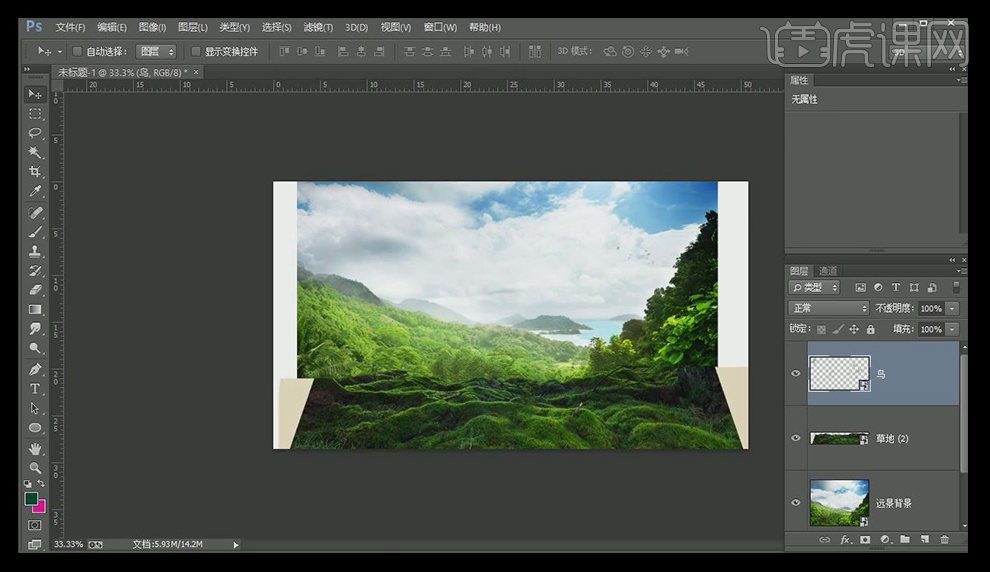
2、拖入树木素材进行位置的摆放,然后放入藤条素材,在树木后面放置一些树叶素材。
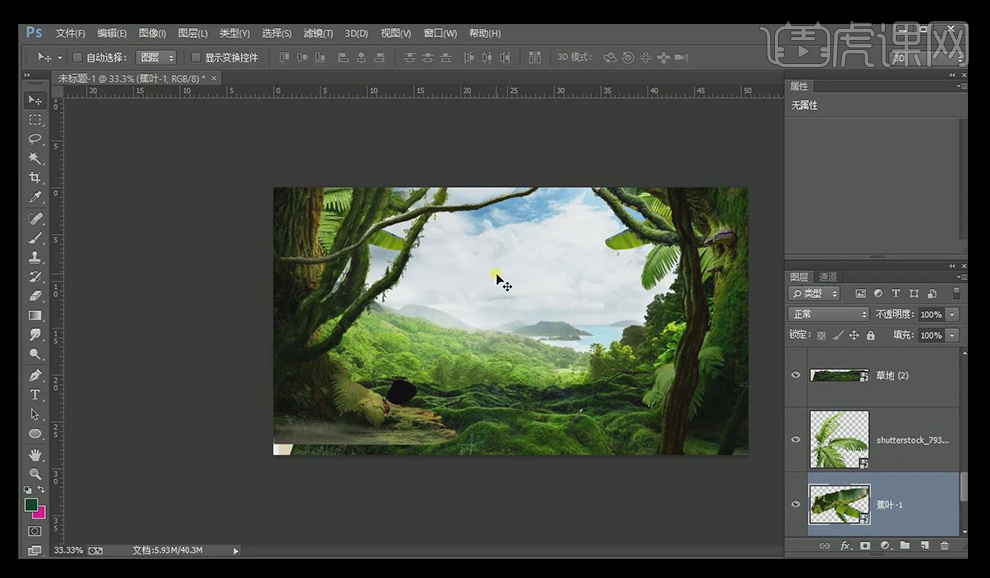
3、拖入蕉叶素材放在上方位置,添加【蒙版】,用黑色【柔光画笔】擦除多余的部分。
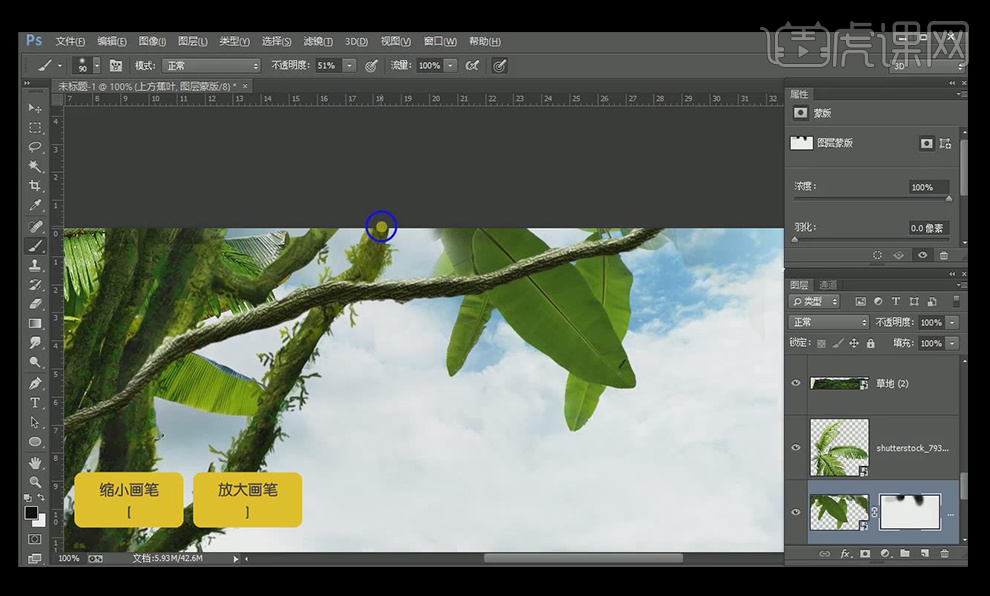
4、拖入柳条到素材中,按【alt】键复制几份,放在其他位置。

5、拖入鹦鹉和变色龙动物放在画面合适位置。

6、放入叶子素材在前景中,在前景中加入一些植物素材进行点缀,使其更加丰富。
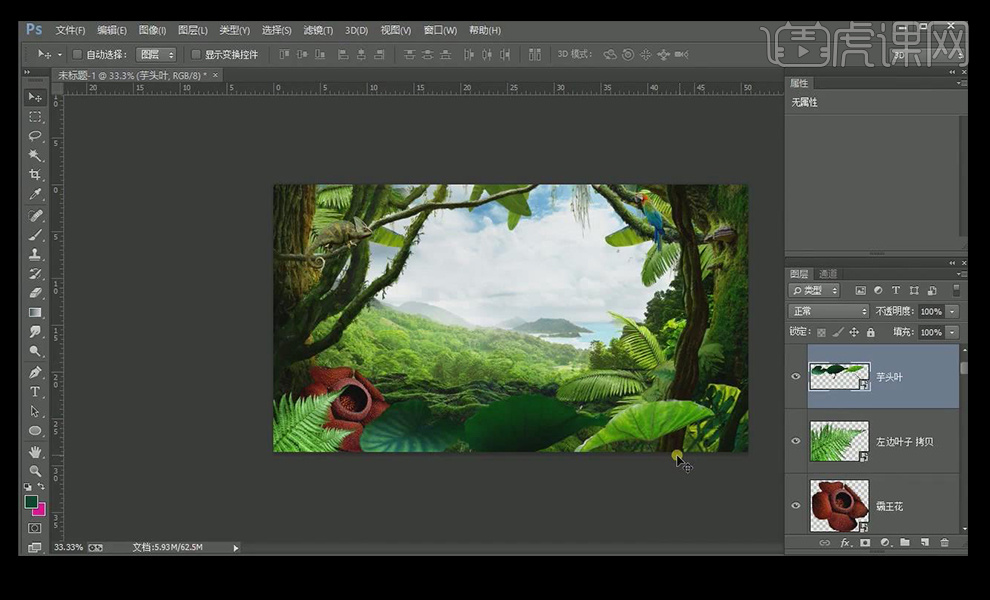
7、拖入主题素材人物,放在画面中心,这样整体布局已经差不多了。
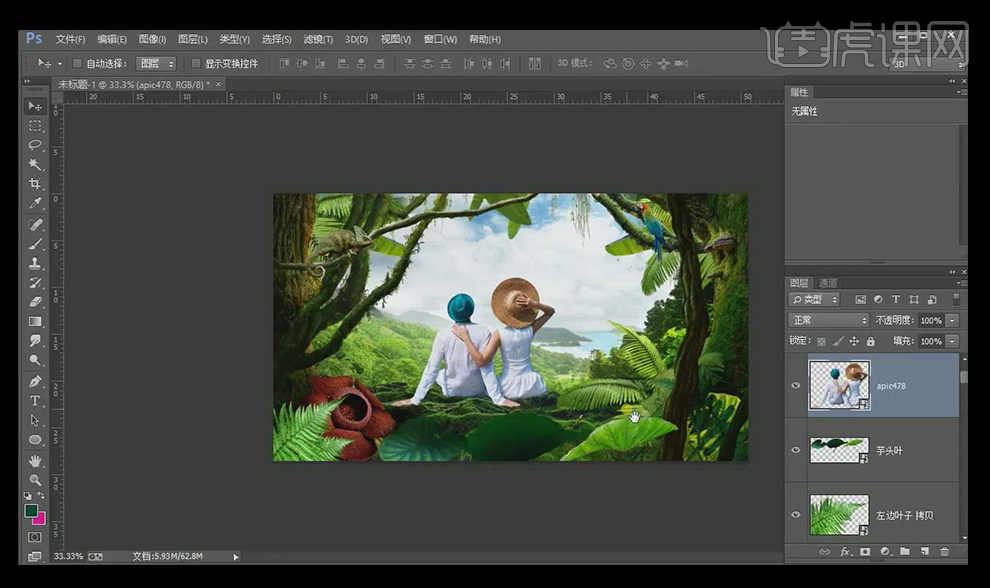
8、新建一个图层,填充为绿色,调整其【不透明度】,并添加一个【蒙版】,用画笔进行擦除,使画面具有立体感。
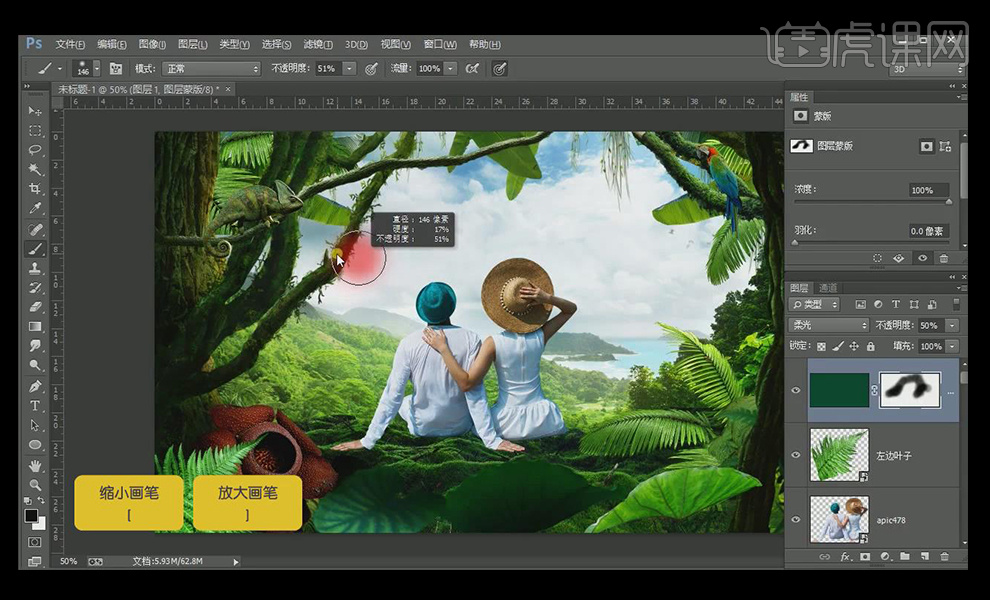
9、拖入草坪和青蛙素材对左面部分进行再次调整,使其看起来更加丰富。

10、然后给画面添加光效,拖入一个光效素材,图层模式选择【滤色】,放在画面上方。

11、选择【椭圆选框工具】绘制一个椭圆,【选择反向】,然后【alt+delete】填充一个深绿色,按【ctrl+D】取消选区。

12、选择【滤镜】【模糊】【高斯模糊】,调整半径大小,点击确定。
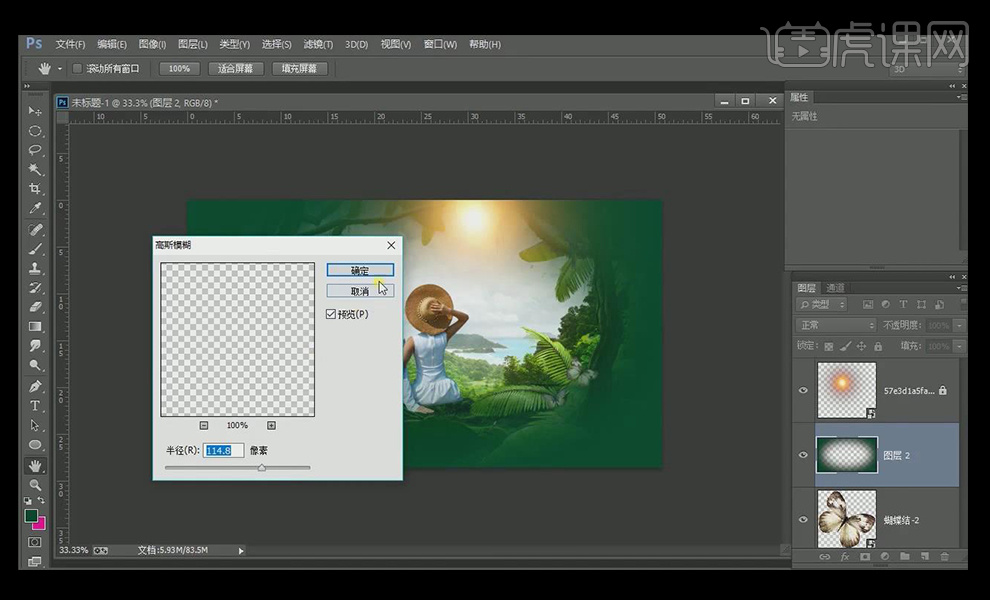
13、将高斯模糊后的图层模式改为【正片叠底】,不透明度将为50%,并添加【蒙版】。
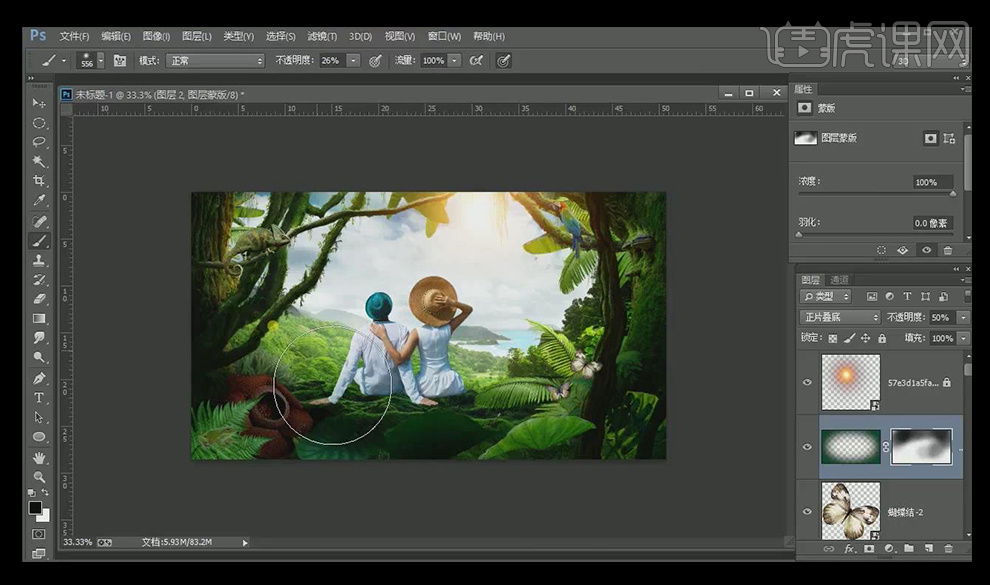
14、用黑色的【柔光画笔】涂抹,将上方的高光位置擦掉。
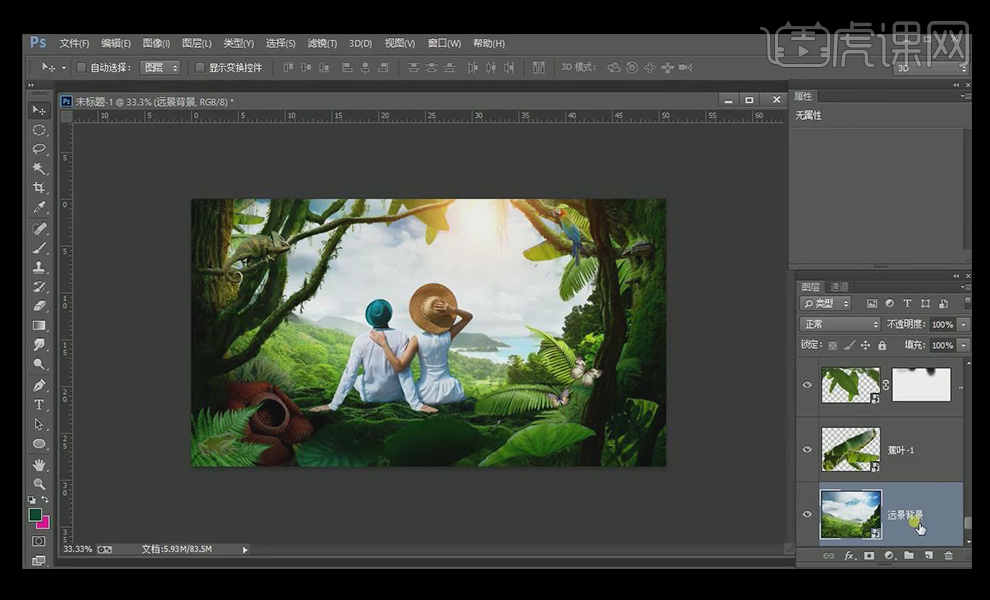
15、找到天空图层,在其上方添加【曲线】,提亮一些,并创建剪切蒙版。
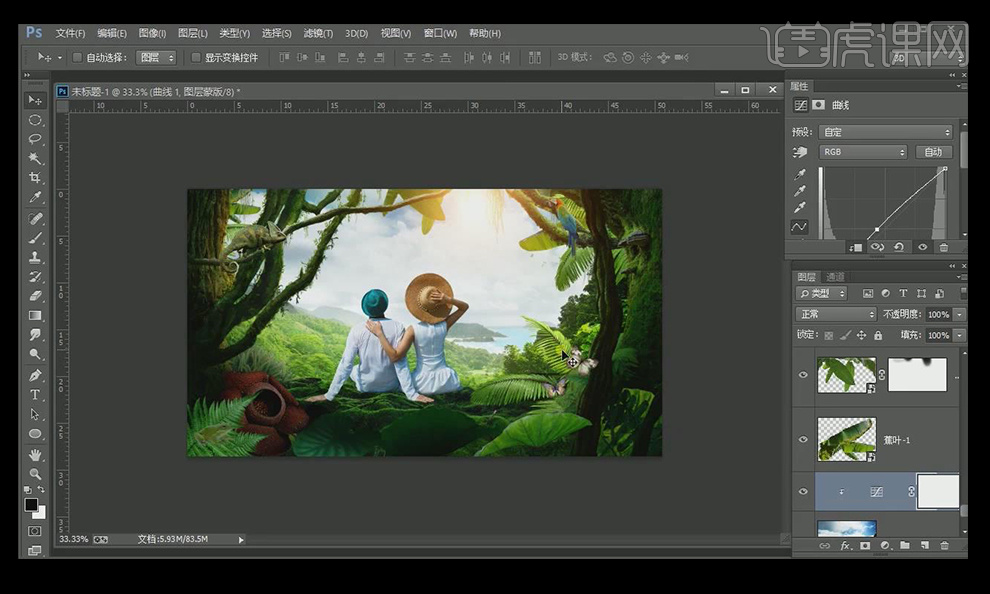
16、由于阳光的照射,需要给素材添加一些黄色,这里调整其【色彩平衡】,使黄色增加一些。

17、在草丛上方新建一个图层,用深绿色【画笔】给其涂抹一层绿色,模式改为【正片叠底】。

18、再用黄色画笔涂抹一层黄色,模式改为【柔光】。

19、用同样的方法对其他素材进行调整。

20、用【钢笔工具】沿人物绘制一个制作阴影的形状,模式选择【正片叠底】,调整其羽化值。

21、在人物上方新建一个图层,并【创建剪切蒙版】,填充为绿色,模式选择【正片叠底】,降低不透明度。然后添加【蒙版】,用黑色柔光画笔进行慢慢的擦除。

22、创建一个【色彩平衡】,使其偏黄色,创建一个蒙版,填充黑色,用白色画笔将高光擦出来。

23、再创建一个【曲线图层】,将其调亮一些,创建【蒙版】,填充黑色,用白色画笔继续加深高光的效果。

24、新建图层,颜色填充50%中性灰,模式选择【柔光】,调出黑白效果,便于观察。用【加深工具】涂抹其暗部。然后用白色【减淡工具】涂抹其需加强亮部的地方。
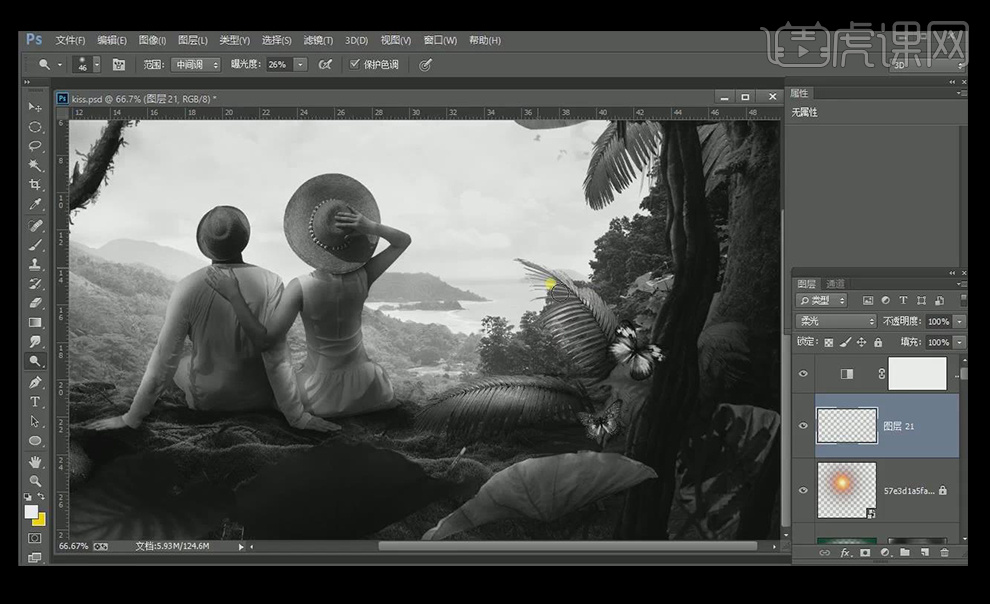
25、对其他一些细节进行调整,这样整个案例就完成了。














